Win101903重置方法与使用技巧
时间:2025-06-27 18:59:57 363浏览 收藏
积累知识,胜过积蓄金银!毕竟在文章开发的过程中,会遇到各种各样的问题,往往都是一些细节知识点还没有掌握好而导致的,因此基础知识点的积累是很重要的。下面本文《Win10 1903重置功能详解》,就带大家讲解一下知识点,若是你对本文感兴趣,或者是想搞懂其中某个知识点,就请你继续往下看吧~
Win10 1903中的重置功能是如何运作的?在当前最新的Win10版本——Win10 1903(也被称为2019年5月更新)中,重置此PC的功能得到了显著改进。自Win10 build 18312起,这一功能已可供用户测试,旨在让用户在遇到系统问题时能够更轻松地恢复其设备。
通常情况下,如果Win10未能正常运行,重置设备将是解决问题的最佳方法,因为微软一直在努力优化解决系统故障的方式。例如,内置的故障排查工具在最新版本中得到了大量改进,可以检测并修复越来越多的问题。
此外,当您决定不再使用某台设备时,重置功能同样非常有用,因为它可以帮助您清空所有数据并卸载应用程序。
与之前的操作系统版本类似,重置此PC的选项依然以向导的形式呈现,这种方式无疑是正确的。通过这种方式,用户可以逐步按照屏幕上提供的指示完成每一步操作。
首先,要启动重置过程,您需要前往以下路径:
设置 > 更新和安全 > 恢复 > 重置此PC > 开始使用
接着,您需要选择希望以何种方式重置设备。有两个选项可供选择:保留您的文件(这表示重新安装操作系统和应用程序,但不会对文件做任何改动)以及删除所有内容(这意味着设备上的所有数据,包括个人文件、应用程序和设置都将被清除)。
从技术角度来看,第二个选项通常是您需要选择的选项。一旦您点击它,就会出现一个屏幕,详细说明了在开始重置时您将丢失的内容。在Win10版本1903中,用户界面已经过修改,并新增了一个名为“更改设置”的按钮,允许您配置完全重置的其他参数。
点击后会出现两个选项:数据擦除和数据驱动器。您可以选择只删除文件,这是一种较快但安全性较低的方法;也可以选择删除文件并清理驱动器,虽然这个过程可能需要几个小时,但它同时会让恢复您的文件变得更加困难。
此外,您还可以选择仅从安装Windows的驱动器中删除所有文件,或者清除所有驱动器,后者同样需要几个小时才能完成,但这是推荐的选择,特别是在您打算放弃设备的情况下。
整个过程的其余部分基本没有变化,只需按照屏幕上的说明开始重置即可。在启动重置之前,Windows 10会再次弹出提示,强调您即将丢失的数据,因此请务必在开始前备份所有重要项目。
正如之前提到的,重置所需的时间取决于这些设置以及必须从驱动器中清除的数据量。如果您希望彻底清洁完全重置,请确保预留足够的时间,有时甚至可能需要长达10个小时。
延伸阅读:
Win10官方版本简介:
- Windows 10家庭版(Windows 10 Home)
- Windows 10专业版(Windows 10 Pro)
- Windows 10企业版(Windows 10 Enterprise)
- Windows 10教育版(Windows 10 Education)
- Windows 10移动版(Windows 10 Mobile)
- Windows 10企业移动版(Windows 10 Mobile Enterprise)
- Windows 10 IoT Core(主要面向物联网设备)
Win10各版本的区别:
- Win10家庭版,主要面向消费者和个人PC用户,适合个人或家庭电脑用户。
- Win10专业版,也是面向个人电脑用户,相较于家庭版稍有提升,并且支持大屏平板电脑、笔记本、PC平板二合一变形本等桌面设备。
- Win10移动版,主要面向小尺寸触摸设备,如智能手机、小屏平板电脑等移动设备。
- Win10企业版,在专业版的基础上增加了专为企业需求设计的高级功能,适合企业用户。
- Win10教育版,基于企业版开发,专为学校教职工、管理人员、教师和学生的需求定制。
- Win10移动企业版,面向使用智能手机和小尺寸平板的企业用户,提供最佳操作体验。
- Win10物联网核心版,该版本主要面向低成本的物联网设备。
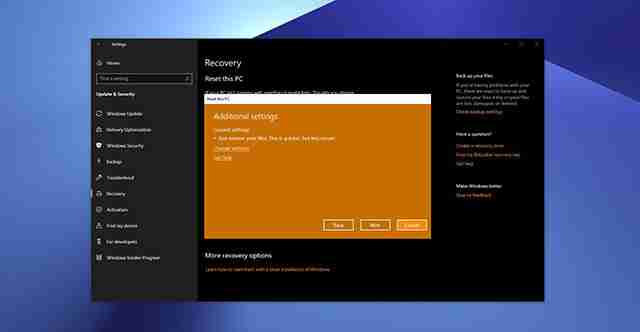
好了,本文到此结束,带大家了解了《Win101903重置方法与使用技巧》,希望本文对你有所帮助!关注golang学习网公众号,给大家分享更多文章知识!
-
501 收藏
-
501 收藏
-
501 收藏
-
501 收藏
-
501 收藏
-
159 收藏
-
135 收藏
-
312 收藏
-
292 收藏
-
429 收藏
-
298 收藏
-
150 收藏
-
461 收藏
-
116 收藏
-
369 收藏
-
188 收藏
-
333 收藏
-

- 前端进阶之JavaScript设计模式
- 设计模式是开发人员在软件开发过程中面临一般问题时的解决方案,代表了最佳的实践。本课程的主打内容包括JS常见设计模式以及具体应用场景,打造一站式知识长龙服务,适合有JS基础的同学学习。
- 立即学习 543次学习
-

- GO语言核心编程课程
- 本课程采用真实案例,全面具体可落地,从理论到实践,一步一步将GO核心编程技术、编程思想、底层实现融会贯通,使学习者贴近时代脉搏,做IT互联网时代的弄潮儿。
- 立即学习 516次学习
-

- 简单聊聊mysql8与网络通信
- 如有问题加微信:Le-studyg;在课程中,我们将首先介绍MySQL8的新特性,包括性能优化、安全增强、新数据类型等,帮助学生快速熟悉MySQL8的最新功能。接着,我们将深入解析MySQL的网络通信机制,包括协议、连接管理、数据传输等,让
- 立即学习 500次学习
-

- JavaScript正则表达式基础与实战
- 在任何一门编程语言中,正则表达式,都是一项重要的知识,它提供了高效的字符串匹配与捕获机制,可以极大的简化程序设计。
- 立即学习 487次学习
-

- 从零制作响应式网站—Grid布局
- 本系列教程将展示从零制作一个假想的网络科技公司官网,分为导航,轮播,关于我们,成功案例,服务流程,团队介绍,数据部分,公司动态,底部信息等内容区块。网站整体采用CSSGrid布局,支持响应式,有流畅过渡和展现动画。
- 立即学习 485次学习
